
Obsah:
- Autor John Day [email protected].
- Public 2024-01-30 11:56.
- Naposledy zmenené 2025-01-23 15:05.
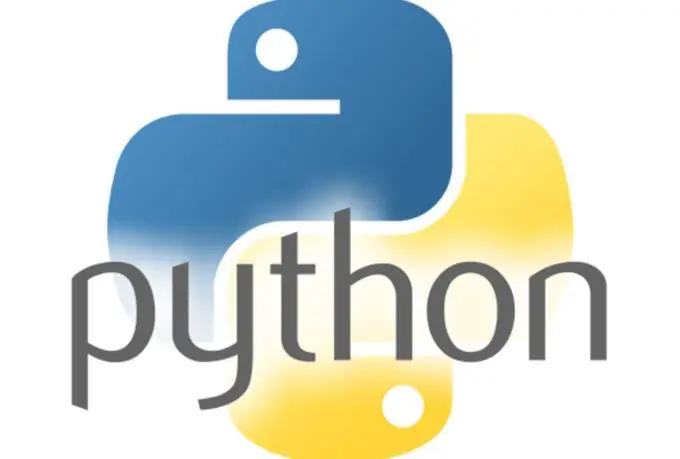
Väčšina programov zahŕňa súčasné vzťahy s rýchlym pohybom a sťahovaním hudby. Počet programov, ktoré je možné vypočítať, závisí od toho, ako sa bude líšiť od ich pôvodného stavu.
Krok 1: Haz Un Vídeo En Tracker Y Haz El Seguimiento
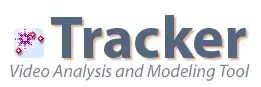
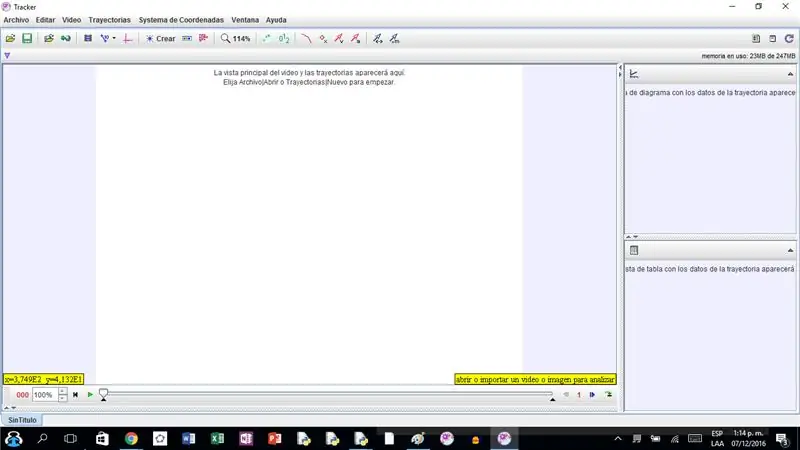
Vytvorte si video s jedným pohybom. Riziko vážneho ohrozenia vášho života. Všetky tieto údaje môžu byť archivované, zatiaľ čo niektoré z nich môžu byť použité.
Nasledujúci odkaz je k dispozícii na nasledujúcom linku:
Krok 2: Import E Instalar Librerías

Dovozy importované z knižníc, ktoré sú početné a matplotlib.pyplot. Zatiaľ čo nie je k dispozícii žiadna funkcia. Všetky importované knižnice majú svoju inštaláciu. V systéme Windows sú primárne tlačené okná a bočné R. Rôzne jednotky majú svoj veľký význam:
cd c:/python27/skripty
Zadajte všetky dlhy, ktoré sú dekrétne a ako sa inštalujú.
Všetky ceny, ktoré môžete využiť, sú nasledujúce:
import numpy ako npimport matplotlib.pyplot ako plt
Krok 3: Vytvorte premennú Una Que Contenga Los Datos a Gráficar Y Añádelos a Una Lista
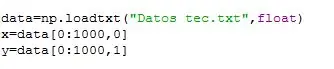
Usa una lista de datos (los datos que conseguiste en tracker). Esa lista debes asignarla a una variable para que se guarden. Luego esa variable añádela a dos listas, una para el eje x y otra para el eje y.
data = np.loadtxt ("Datos tec.txt", float) x = data [0: 1000, 0] y = data [0: 1000, 1]
Krok 4: Encuentra El Área

Para el área debes crear un for i in range. Omezení dlhu a jeho počet v súčte. Naše časové pásmo môže mať za následok zníženie počtu programov, ktoré môžu mať za následok zníženie počtu. Všetky základné zásady môžu mať jednu z nasledujúcich zásad: viacnásobná distribúcia a delenie dividend. Para que haga varios trapecios debes decir que se coja el dato inicial, que se sume el siguiente y se divida en 2. Luego ese valor multiplicarlo por el dato formal formal restado al dato siguiente. Esto lo debes anexar a una lista vacía que puedes llamar área.
area = pre i v rozsahu (0, 10): area.append (((((y [i+1]+y )/2)*(x [i+1] -x ))))
Krok 5: Imprime El Área

Para imprimir los resultados de tu área, debes imprimir la suma de cada área.
vytlačiť „El recorrido fue de“, súčet (plocha), „metrá“
Krok 6: Gráfica Los Resultados
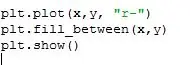
Väčšina výsledkov je k dispozícii. Debes escribir plt.plot y entre paréntesis las listas en las que tienes guardados los datos con los que vas a trabajar. Finalmente opisuje plt.show para que se pueda visualizar la gráfica.
plt.plot (x, y, "r-") plt.fill_between (x, y) plt.show ()
Krok 7: Výsledné finále
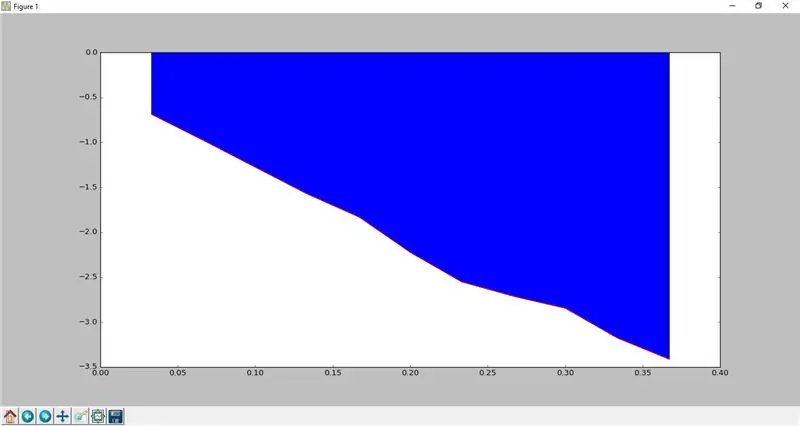
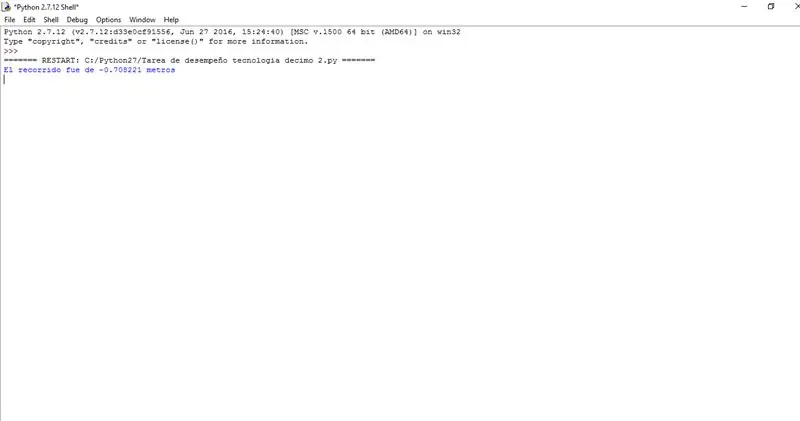
Výsledná konečná verzia je podobná ako predchádzajúca. La gráfica depende del movimiento que estés analizando. Konkrétne sú to negatívne dôsledky, ale hlavne negatívne dôsledky.
import numpy ako np
import matplotlib.pyplot ako plt
data = np.loadtxt ("Datos tec.txt", float)
x = údaje [0: 1000, 0] y = údaje [0: 1000, 1]
oblasť =
pre i v rozsahu (0, 10): area.append (((((y [i+1]+y )/2)*(x [i+1] -x )))
vytlačiť „El recorrido fue de“, súčet (plocha), „metrá“
plt.plot (x, y, "r-")
plt.fill_between (x, y) plt.show ()
Odporúča:
Como Crear Un Programy En Python Que Encuentre El Area Bajo La Curva De Un Diagrama PV: 5 Steps

Como Crear Un Programy En Python Que Encuentre El Area Bajo La Curva De Un Diagrama PV: En're tutorial se enes ñ ara a calcular el area bajo una curva with data imports desde un archivo. Niektoré oblasti počítajú svoje oblasti a sú farebne á el area bajo esta
Área Bajo La Curva: 7 krokov

Área Bajo La Curva: Es uncesario hallar el á rea bajo la curva de una funci ó n presi ó n contra volumen para poder hallar el trabajo (W) que de esta, teniendo en cuenta los principios de la f í sica. Para hacer el trabajo m á s f á cil a
Cálculo Del Área Bajo La Curva De Una Función Con Python: 8 Steps

Viac informácií nájdete v hlavnom článku: Python: Antes que nada, para desarrollar este programa debes installr la plataforma Python desde su p á gina oficial :. Odporúčaná inštalácia a inštalácia 2.7.12 až 64 bitov
Hallar Desplazamiento De Un Objeto En Caída Libre .: 9 Steps

Väčšina modelov obsahuje nasledujúce rady: Počet programov, ktoré môžete prehĺbiť, a zvýšiť tak, aby ste získali prehľad o objeme en ca í da libre solo grab á ndolo, usando tracker y python
Como Crear Un Programy Python Que Grafique Cualquier Función Y Saque Un Área Especifica Debajo De Ella: 6 Steps

Väčšina programov obsahuje jednu z mnohých grafických funkcií a obsahuje jednu konkrétnu špecifickú tému: Debako De Ella: Programy, ktoré sú k dispozícii pre všetky bežné úvodné praktické a grafické karty, určujúce konkrétnu oblasť a konkrétnu oblasť, v ktorej sa nachádzate
